기계 번역으로 제공되는 번역입니다. 제공된 번역과 원본 영어의 내용이 상충하는 경우에는 영어 버전이 우선합니다.
Workflow Studio를 사용하여 워크플로의 실행 역할을 설정할 수 있습니다. 모든 Step Functions 상태 시스템에는 AWS 서비스 및 리소스에 대한 작업을 수행하거나 HTTPS APIs를 호출할 수 있는 권한을 상태 시스템에 부여하는 AWS Identity and Access Management (IAM) 역할이 필요합니다. 이 역할은 실행 역할이라고 합니다.
실행 역할에는 각 작업에 대한 IAM 정책이 포함되어야 합니다. 상태 시스템이 AWS Lambda 함수를 호출하거나, AWS Batch 작업을 실행하거나, Stripe API를 호출하도록 허용하는 정책을 예로 들 수 있습니다. Step Functions는 다음의 경우에 실행 역할을 제공해야 합니다.
-
콘솔, AWS SDKs 또는 CreateStateMachine API를 AWS CLI 사용하여 상태 시스템을 생성합니다.
주제
자동 생성된 역할 정보
Step Functions 콘솔에서 상태 머신을 만들면 Workflow Studio에서는 필요한 IAM 정책이 포함된 실행 역할을 자동으로 생성할 수 있습니다. Workflow Studio는 상태 머신 정의를 분석하고 워크플로를 실행하는 데 필요한 최소 권한으로 정책을 생성합니다.
Workflow Studio는 다음에 대한 IAM 정책을 생성할 수 있습니다.
-
HTTPS API를 호출하는 HTTP 작업입니다. APIs
-
작업에는 Lambda 호출, DynamoDB GetItem 또는 AWS Glue StartJobRun과 같은 최적화된 통합을 AWS 서비스 사용하여 다른를 호출한다고 명시되어 있습니다.
-
중첩된 워크플로를 실행하는 태스크 상태.
-
하위 워크플로 실행 시작, Amazon S3 버킷 나열, S3 객체 읽기 또는 쓰기에 대한 정책 등 분산 맵 상태
-
X-Ray 추적. Workflow Studio에서 자동 생성되는 모든 역할에는 상태 머신에 권한을 부여하여 X-Ray에 추적을 전송할 수 있는 정책이 포함되어 있습니다.
-
상태 머신에서 로깅이 활성화된 경우의 CloudWatch Logs를 사용하여 Step Functions에서 실행 기록 로깅.
Workflow Studio는 AWS SDK 통합을 AWS 서비스 사용하여 다른를 호출하는 작업 상태에 대한 IAM 정책을 생성할 수 없습니다.
역할 자동 생성
-
Step Functions 콘솔
을 열고 상태 시스템 생성을 선택합니다. 기존의 상태 머신을 업데이트할 수도 있습니다. 상태 머신을 업데이트하는 중이면 4단계를 참조하세요.
-
템플릿 선택 대화 상자에서 공백을 선택합니다.
-
선택을 선택하여 디자인 모드에서 Workflow Studio를 엽니다.
-
구성 탭을 선택합니다.
-
권한 섹션이 나올 때까지 스크롤하고 다음을 수행합니다.
-
실행 역할에서 기본 선택인 새 역할 생성을 그대로 유지해야 합니다.
Workflow Studio는 상태 머신 정의의 모든 유효한 상태에 필요한 모든 IAM 정책을 자동으로 생성합니다. 여기에는 모든 권한을 가진 실행 역할이 생성됩니다라는 메시지가 담긴 배너가 표시됩니다.
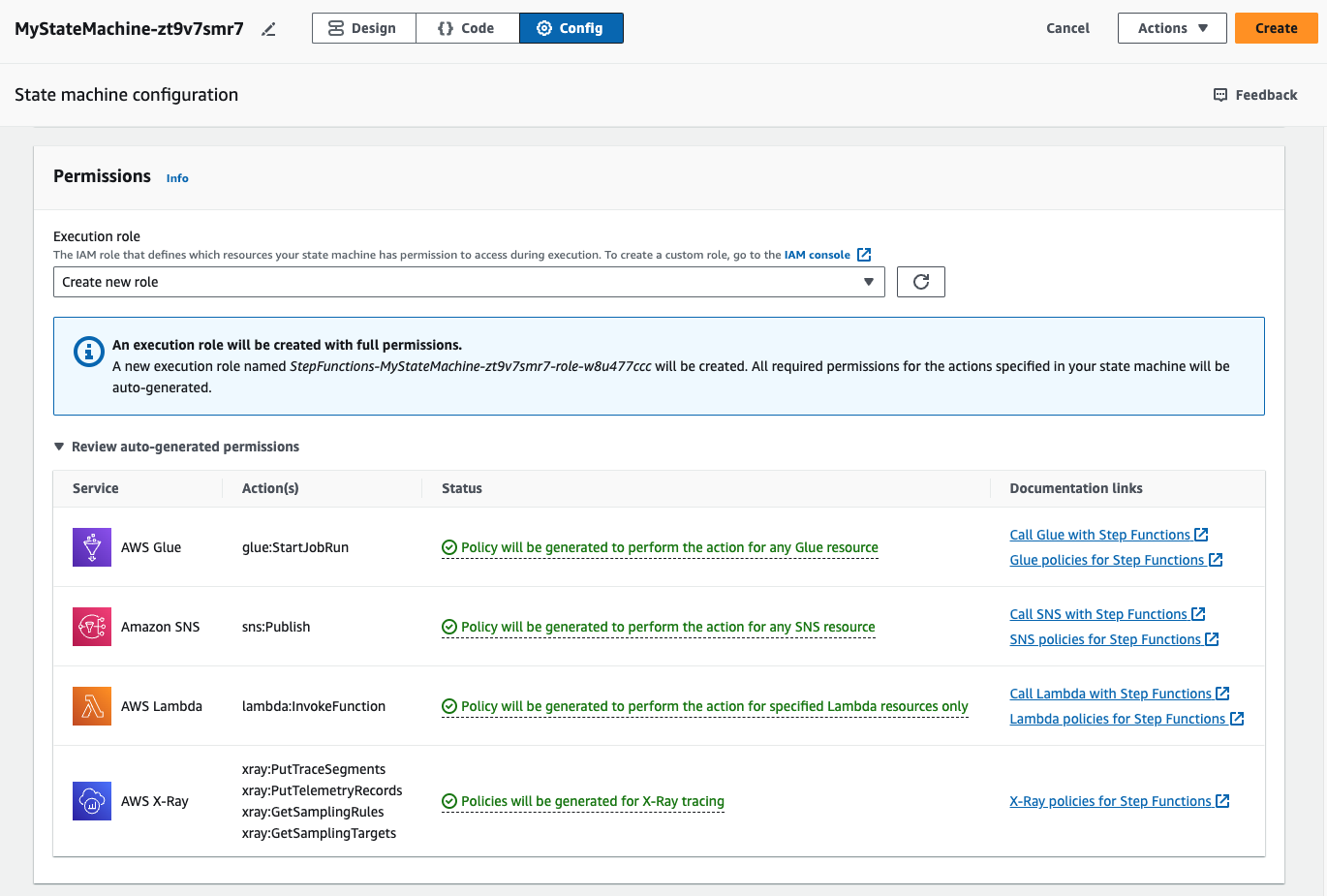
작은 정보
Workflow Studio에서 상태 머신에 자동으로 생성하는 권한을 검토하려면 자동 생성된 권한 검토를 선택하세요.
참고
Step Functions에서 만드는 IAM 역할을 삭제하면 나중에 Step Functions에서 이 역할을 다시 만들 수 없습니다. 마찬가지로, 역할을 수정하면(예: IAM 정책의 주요에서 Step Functions 제거) 나중에 Step Functions에서 해당 원본 설정을 복원할 수 없습니다.
Workflow Studio에서 필요한 IAM 정책을 모두 생성할 수 없는 경우 특정 작업에 대한 권한은 자동 생성할 수 없습니다라는 메시지가 포함된 배너가 표시됩니다. IAM 역할은 일부 권한만 있는 상태로 생성됩니다. 누락된 권한을 추가하는 방법을 자세히 알아보려면 역할 생성 문제 해결 섹션을 참조하세요.
-
상태 머신을 생성 중이면 생성을 선택합니다. 그렇지 않은 경우 저장을 선택합니다.
-
나타나는 대화 상자에서 확인을 선택합니다.
Workflow Studio는 상태 머신을 저장하고 새 실행 역할을 생성합니다.
-
역할 생성 문제 해결
다음의 경우에는 Workflow Studio에서 필요한 모든 권한이 포함된 실행 역할을 자동으로 생성할 수 없습니다.
-
상태 시스템에서 오류가 발생했습니다. Workflow Studio의 모든 검증 오류를 해결해야 합니다. 또한 저장 과정에서 발생하는 모든 서버 측 오류를 해결해야 합니다.
-
상태 시스템에는 AWS SDK 통합을 사용하는 작업이 포함되어 있습니다. 이 경우 Workflow Studio는 IAM 정책을 자동 생성할 수 없습니다. Workflow Studio에는 특정 작업에 대한 권한은 자동 생성할 수 없습니다라는 메시지가 포함된 배너가 표시됩니다. IAM 역할은 일부 권한만 있는 상태로 생성됩니다. 실행 역할이 누락된 정책에 대한 자세한 내용을 보려면 자동 생성 권한 검토 테이블에서 상태에 있는 콘텐츠를 선택합니다. Workflow Studio는 여전히 실행 역할을 생성할 수 있지만 이 역할에 모든 작업에 대한 IAM 정책이 포함되지는 않습니다. 자체 정책을 작성하고 생성된 후 역할에 추가하려면 설명서 링크 아래에 있는 링크를 확인하세요. 이러한 링크는 상태 머신을 저장한 후에도 사용할 수 있습니다.
Workflow Studio에서 HTTP 태스크를 테스트하기 위한 역할
HTTP 작업 상태를 테스트하려면 실행 역할이 필요합니다. 충분한 권한을 지닌 역할이 없는 경우 다음 옵션 중 하나를 사용하여 역할을 생성합니다.
-
Workflow Studio를 사용하여 역할 자동 생성(권장) - 안전한 옵션입니다. 테스트 상태 대화 상자를 닫고 역할 자동 생성 섹션의 지침을 따릅니다. 이렇게 하려면 먼저 상태 머신을 만들거나 업데이트한 다음 Workflow Studio로 돌아가 상태를 테스트해야 합니다.
-
관리자 액세스 권한이 있는 역할 사용 -의 모든 서비스 및 리소스에 대한 전체 액세스 권한이 있는 역할을 생성할 수 있는 권한이 AWS있는 경우 해당 역할을 사용하여 워크플로에서 모든 유형의 상태를 테스트할 수 있습니다. 이렇게 하면 IAM 콘솔(https://console.aws.amazon.com/iam/
)에서 Step Functions 서비스 역할을 만들고 AdministratorAccess 정책을 추가할 수 있습니다.
Workflow Studio에서 최적화 서비스 통합을 테스트하기 위한 역할
작업에는 호출 최적화 서비스 통합에 실행 역할이 필요하다고 명시되어 있습니다. 충분한 권한을 지닌 역할이 없는 경우 다음 옵션 중 하나를 사용하여 역할을 생성합니다.
-
Workflow Studio를 사용하여 역할 자동 생성(권장) - 안전한 옵션입니다. 테스트 상태 대화 상자를 닫고 역할 자동 생성 섹션의 지침을 따릅니다. 이렇게 하려면 먼저 상태 머신을 만들거나 업데이트한 다음 Workflow Studio로 돌아가 상태를 테스트해야 합니다.
-
관리자 액세스 권한이 있는 역할 사용 -의 모든 서비스 및 리소스에 대한 전체 액세스 권한이 있는 역할을 생성할 수 있는 권한이 AWS있는 경우 해당 역할을 사용하여 워크플로에서 모든 유형의 상태를 테스트할 수 있습니다. 이렇게 하면 IAM 콘솔(https://console.aws.amazon.com/iam/
)에서 Step Functions 서비스 역할을 만들고 AdministratorAccess 정책을 추가할 수 있습니다.
Workflow Studio에서 AWS SDK 서비스 통합을 테스트하기 위한 역할
작업에는 호출 AWS SDK 통합에 실행 역할이 필요하다고 명시되어 있습니다. 충분한 권한을 지닌 역할이 없는 경우 다음 옵션 중 하나를 사용하여 역할을 생성합니다.
-
Workflow Studio를 사용하여 역할 자동 생성(권장) - 안전한 옵션입니다. 테스트 상태 대화 상자를 닫고 역할 자동 생성 섹션의 지침을 따릅니다. 이렇게 하려면 먼저 상태 머신을 만들거나 업데이트한 다음 Workflow Studio로 돌아가 상태를 테스트해야 합니다. 다음을 수행합니다.
-
테스트 상태 대화 상자를 닫습니다.
-
구성 탭을 선택하여 구성 모드를 확인합니다.
-
권한 섹션이 나올 때까지 스크롤합니다.
-
Workflow Studio에는 특정 작업에 대한 권한은 자동 생성할 수 없습니다라는 메시지가 포함된 배너가 표시됩니다. IAM 역할은 일부 권한만 있는 상태로 생성됩니다. 자동 생성 권한 검토를 선택합니다.
-
자동 생성 권한 검토 테이블에는 테스트하려는 태스크 상태에 해당하는 작업을 보여 주는 행이 표시됩니다. 사용자 지정 역할에 자체 IAM 정책을 작성하려면 설명서 링크 아래에 있는 링크를 확인하세요.
-
-
관리자 액세스 권한이 있는 역할 사용 -의 모든 서비스 및 리소스에 대한 전체 액세스 권한이 있는 역할을 생성할 수 있는 권한이 AWS있는 경우 해당 역할을 사용하여 워크플로에서 모든 유형의 상태를 테스트할 수 있습니다. 이렇게 하면 IAM 콘솔(https://console.aws.amazon.com/iam/
)에서 Step Functions 서비스 역할을 만들고 AdministratorAccess 정책을 추가할 수 있습니다.
Workflow Studio에서 흐름 상태를 테스트하기 위한 역할
Workflow Studio에서 흐름 상태를 테스트하려면 실행 역할이 필요합니다. 흐름 상태는 실행 흐름으로 연결되는 상태이며 Choice 워크플로 상태, 병렬 워크플로 상태, Map 워크플로 상태, Pass 워크플로 상태, Wait 워크플로 상태, Succeed 워크플로 상태, Fail 워크플로 상태 등이 그러한 예입니다. TestState API는 Map 또는 Parallel 상태에서는 작동하지 않습니다. 다음 옵션 중 하나를 사용하여 흐름 상태 테스트용 역할을 생성합니다.
-
에서 역할 사용 AWS 계정 (권장) - 흐름 상태는 AWS 작업이나 리소스를 호출하지 않으므로 특정 IAM 정책이 필요하지 않습니다. 따라서에서 모든 IAM 역할을 사용할 수 있습니다 AWS 계정.
-
테스트 상태 대화 상자의 실행 역할 드롭다운 목록에서 원하는 역할을 선택합니다.
-
드롭다운 목록에 역할이 나타나지 않으면 다음 내용을 따릅니다.
-
IAM 콘솔(https://console.aws.amazon.com/iam/
)에서 역할을 선택합니다. -
목록에서 역할을 선택하고 역할 세부 정보 페이지에서 해당 ARN을 복사합니다. 테스트 상태 대화 상자에 이 ARN을 입력해야 합니다.
-
테스트 상태 대화 상자의 실행 역할 드롭다운 목록에서 역할 ARN 입력을 선택합니다.
-
역할 ARN에 ARN을 붙여넣습니다.
-
-
-
관리자 액세스 권한이 있는 역할 사용 -의 모든 서비스 및 리소스에 대한 전체 액세스 권한이 있는 역할을 생성할 수 있는 권한이 AWS있는 경우 해당 역할을 사용하여 워크플로에서 모든 유형의 상태를 테스트할 수 있습니다. 이렇게 하면 IAM 콘솔(https://console.aws.amazon.com/iam/
)에서 Step Functions 서비스 역할을 만들고 AdministratorAccess 정책을 추가할 수 있습니다.